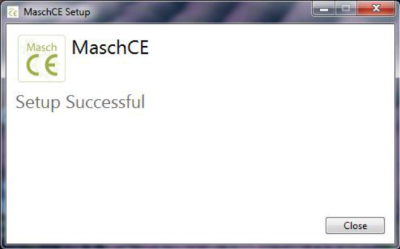Demonstracja, licencja demonstracyjna
| P. | Chcę zapoznać się z programem MaschCE. Czy jest jakieś demo, dokumentacja, dostępne nieodpłatnie? |
| O. | Wersja demonstracyjna programu Masch CE jest dostępna bezpłatnie. Wystawiana jest na czas określony (do konkretnej daty). Można ją otrzymać po wcześniejszym zarejestrowaniu (patrz: Wersja demo) |
Aktywacja, licencja, plik licencyjny
| P. | Jak zainstalować plik licencyjny? |
| O. | Uzyskany plik licencyjny należy skopiować do folderu, w którym został również zainstalowany program. Jeśli więc instalacja programu została dokonana na przykład w folderze „C:/Programy/MaschCE”, to do tego samego folderu należy również skopiować uzyskany plik licencyjny. |
| P. | Jak odczytać adres MAC fizycznej karty sieciowej? |
| O. | Informacja, zatytułowana „Dostępne Adaptery”, jest wyświetlana w dolnej części formularza „Info”, poniżej formacji licencyjnej. |
Alternatywnie, procedura odczytania adresu MAC jest zależna od wersji systemu operacyjnego:
Instrukcje dla Windows 7, 8, 10:
W celu odczytania numeru MAC w systemie Windows 7 lub 8, należy postępować zgodnie z poniższymi instrukcjami:
- należy z menu systemowego wywołać Wiersz polecenia (Start → Programy → Akcesoria → Wiersz polecenia) i wpisać następujące polecenie: ipconfig/all,
- system wyświetli w kilku liniach informacje o konfiguracji sieciowej w komputerze. Adres MAC należy odczytać z linii Adres fizyczny. Będzie on wyświetlony w postaci sześciu liczb heksalnych, oddzielonych od siebie myślnikami,
- następnie pojawi się okienko z informacjami o parametrach sieciowych komputera. W pierwszym polu należy wybrać odpowiednią kartę (nie kartę Dial-Up, ale kartę sieciową komputera) i z pola Adres karty odczytać numer fizyczny MAC.
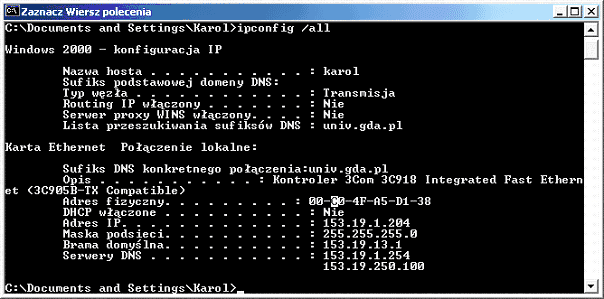
Instalowanie oprogramowania
| P. | Co zrobić, aby zainstalować program? |
| O. | Instalowanie oprogramowania jest intuicyjne. Po kliknięciu aplikacji Setup na monitorze pojawi się komunikat: |
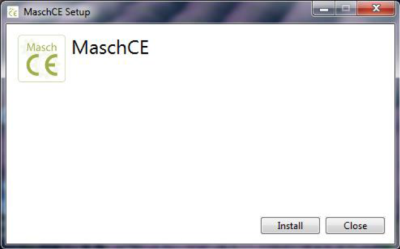
Aby zainstalować program należy kliknąć na przycisk „Install”. Rozpocznie się proces instalowania programu:
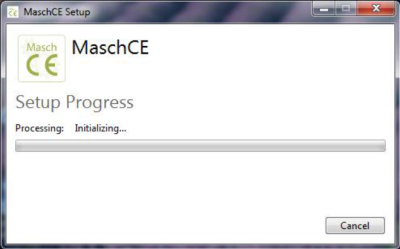
Następnie pojawi się komunikat kreatora instalacji.
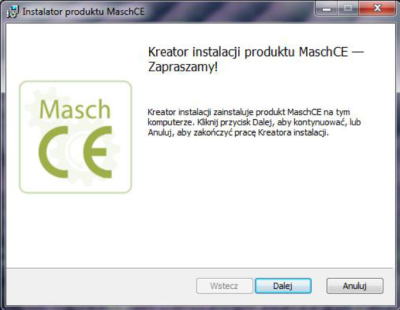
Aby kontynuować procedurę należy kliknąć na przycisk „Dalej”.
Instalowanie oprogramowania wymaga zapoznania się z umową licencyjną oraz jej zaakceptowania. Zaznaczenie pola „Akceptuję warunki Umowy licencyjnej” umożliwia kontynuowanie procesu instalacji. Nie zaakceptowanie warunków uniemożliwia dalsze instalowanie. Aby przerwać procedurę należy kliknąć „Anuluj” – instalacja oprogramowania zostanie przerwana.
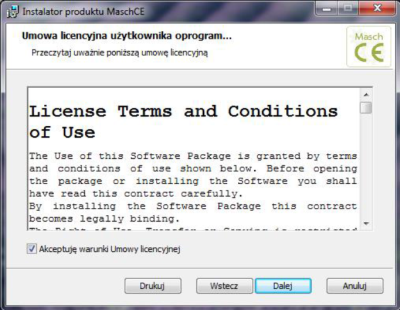
Po kliknięciu „Dalej” program zasugeruje folder docelowy, w którym program zostanie zainstalowany. Możesz wybrać inne miejsce docelowe klikając na przycisk „Zmień…”. Po wskazaniu docelowego folderu instalacyjnego należy kliknąć na przycisk „Dalej”.
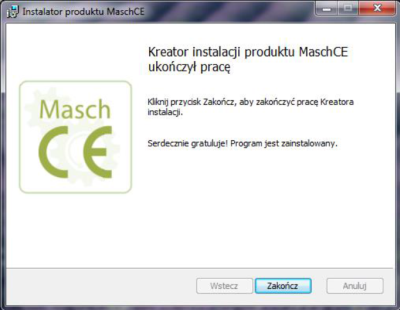
Należy kliknąć na przycisk „Close”.
Prawidłowe zainstalowanie oprogramowania skutkuje pojawieniem się na pulpicie skrótu umożliwiającego szybkie wejście do programu. Ikona programu wraz z tytułem pojawi się również na liście programów w menu Start.